Sådan flettes flere Finder-vinduer på MacOS

Hvis du ofte dræber i Finder på MacOS, risikerer du endda en masse åbne vinduer efter et stykke tid. Du kunne gå igennem, finde alle disse vinduer og gå til dem en efter en, eller du kan bare fusionere dem til en.
Her er det, vi taler om. Vi har fem Finder-vinduer åbne på tværs af vores forskellige skriveborde eller mellemrum.
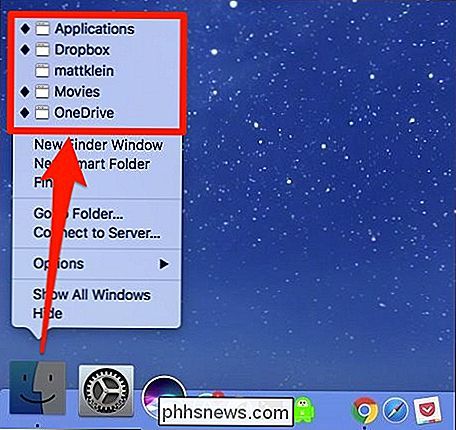
Hvis vi klikker på nogen af disse fra Dock, vil macOS vende sig til Finder-vinduet, uanset hvilket rum det er placeret. Det er dog tidskrævende. Du kan også cykle gennem dine vinduer ved hjælp af Command + ', men det fungerer kun, hvis du har to eller flere Finder-vinduer åbne på samme skrivebord.
Svaret er at fusionere alle dine åbne Finder-vinduer i en. Du kan gøre dette ved at klikke på menuen "Vindue" og derefter vælge "Merge All Windows" fra listen.
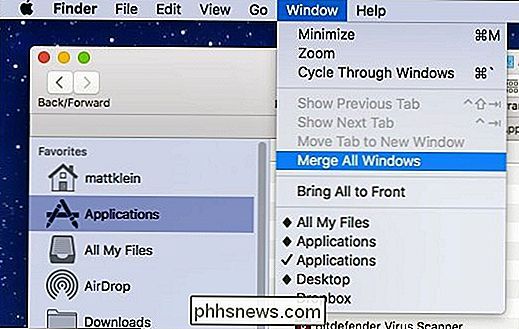
Når du gør dette, vil alle dine åbne vinduer blive samlet sammen og fusioneret som faner i Finder.
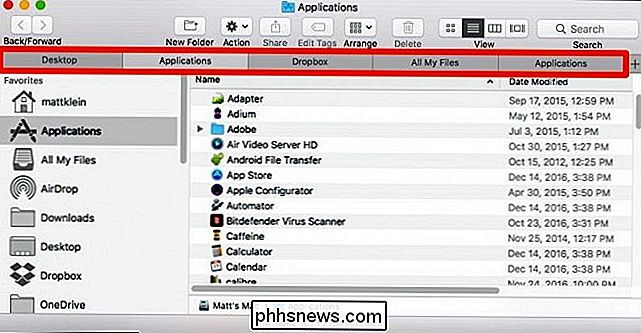
Sammenlægning af dine Finder-vinduer er en langt mere elegant løsning og tager kun nogle få sekunder.
RELATED: Sådan afslutter du Finder i OS X
Du kan bruge dette trick, eller du kan undgå vinduesrør og I fremtiden åbner du nye Finder-vinduer i faner ved hjælp af tastaturgenvejen Command + T.
På den anden side, hvis du finder dig selv konfronteret med mange åbne vinduer, kan du faktisk afslutte Finder ved hjælp af en enkel Terminal-kommando , som vil lukke alle dine Finder-vinduer på én gang.

Unroll.me sælger dine oplysninger, her er et alternativ
Har du nogensinde brugt Unroll.me, webtjenesten, der hjælper dig med at abonnere på nyhedsbreve i løs vægt? Hvis det er tilfældet, er dine e-mails blevet scannet af dette firma og solgt til tredjeparter, herunder Uber. Der er en chance for, at de scanner dine e-mails lige nu. RELATED: Sikre dine online-konti ved at fjerne Tredjeparts App-adgang Hvis du vil skifte faner lige nu og fjerne tredjepartsadgang til din e-mail-konto, jeg bebrejder dig ikke.

Sådan vises, skjuler og ændres farven på feltskygger i et LibreOffice Writer-dokument
Fields i LibreOffice Writer giver dig mulighed for at tilføje data, der ændrer sig i et dokument, f.eks. Den aktuelle dato eller det samlede antal sider i et dokument, og at indsætte og beregne formler. Som standard er felter markeret med grå. RELATED: Sådan bruges den indbyggede kalkulator i LibreOffice Writer Du kan skjule skyggen, hvis du ikke vil markere felter.



